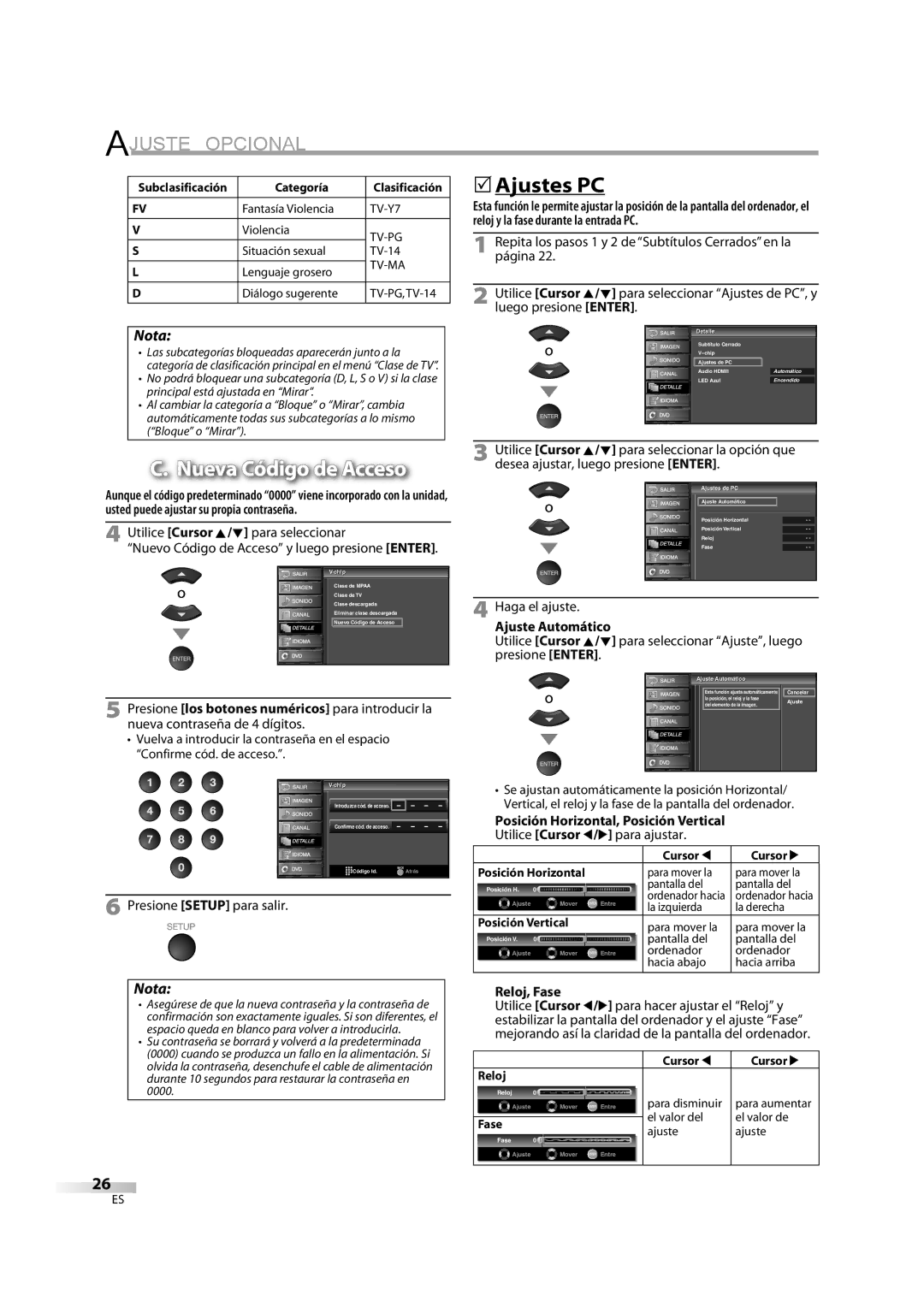AJUSTE OPCIONAL
Subclasificación | Categoría | Clasificación | |
|
|
| |
FV | Fantasía Violencia | ||
|
|
| |
V | Violencia | ||
|
| ||
S |
| ||
Situación sexual | |||
|
| ||
L | Lenguaje grosero | ||
| |||
|
|
| |
D | Diálogo sugerente | ||
|
|
|
Nota:
•Las subcategorías bloqueadas aparecerán junto a la categoría de clasificación principal en el menú “Clase de TV”.
•No podrá bloquear una subcategoría (D, L, S o V) si la clase principal está ajustada en “Mirar”.
•Al cambiar la categoría a “Bloque” o “Mirar”, cambia automáticamente todas sus subcategorías a lo mismo (“Bloque” o “Mirar”).
5Ajustes PC
Esta función le permite ajustar la posición de la pantalla del ordenador, el reloj y la fase durante la entrada PC.
1Repita los pasos 1 y 2 de “Subtítulos Cerrados” en la página 22.
2Utilice [Cursor K/L] para seleccionar “Ajustes de PC”, y luego presione [ENTER].
Detallelle
Subtítulo Cerrado |
|
| |
Ajustes de PC |
|
Audio HDMI1 | Automático |
LED Azul | Encendido |
C. Nueva Código de Acceso | 3 Utilice [Cursor K/L] para seleccionar la opción que |
desea ajustar, luego presione [ENTER]. | |
|
Aunque el código predeterminado “0000” viene incorporado con la unidad, usted puede ajustar su propia contraseña.
4 Utilice [Cursor K/L] para seleccionar |
“Nuevo Código de Acceso” y luego presione [ENTER]. |
Clase de MPAA
Clase de TV
Ajustesj | de PC |
|
|
Ajuste Automático |
|
| |
|
|
| |
|
|
|
|
Posición Horizontal | - - | ||
|
|
| |
Posición Vertical | - - | ||
|
|
|
|
Reloj |
| - - | |
|
|
|
|
Fase |
| - - | |
Clase descargada
Eliminar clase descargada
Nuevo Código de Acceso
4Haga el ajuste.
Ajuste Automático
Utilice [Cursor K/L] para seleccionar “Ajuste”, luego presione [ENTER].
5Presione [los botones numéricos] para introducir la nueva contraseña de 4 dígitos.
•Vuelva a introducir la contraseña en el espacio “Confirme cód. de acceso.”.
Introduzca cód. de acceso. | - | - | - | - |
|
|
|
|
|
|
|
Confirme cód. de acceso. | - | - | - | - |
|
|
|
|
|
|
|
Código Id. | BACK | Atrás |
|
|
|
|
|
|
| ||
|
|
|
|
|
|
6Presione [SETUP] para salir.
|
| Ajustej | Automáticoi |
|
| |
|
|
| Esta función ajusta automáticamente | Cancelar |
| |
|
|
|
| |||
|
|
| la posición, el reloj y la fase | Ajuste |
| |
|
|
| del elemento de la imagen. |
| ||
|
|
|
|
| ||
|
|
|
|
|
|
|
|
|
|
|
|
|
|
|
|
|
|
|
|
|
|
|
|
|
|
|
|
|
|
|
|
|
|
|
|
|
|
|
|
|
|
•Se ajustan automáticamente la posición Horizontal/ Vertical, el reloj y la fase de la pantalla del ordenador.
Posición Horizontal, Posición Vertical
Utilice [Cursor s/B] para ajustar.
|
|
| Cursor s | Cursor B | |
Posición Horizontal |
| para mover la | para mover la | ||
Posición H. | 0 |
| pantalla del | pantalla del | |
| ordenador hacia | ordenador hacia | |||
Ajuste | Mover | ENTER Entre | |||
la izquierda | la derecha | ||||
|
|
| |||
Posición Vertical |
| para mover la | para mover la | ||
|
|
| |||
Posición V. | 0 |
| pantalla del | pantalla del | |
Ajuste | Mover | ENTER Entre | ordenador | ordenador | |
|
|
| hacia abajo | hacia arriba | |
Nota:
•Asegúrese de que la nueva contraseña y la contraseña de confirmación son exactamente iguales. Si son diferentes, el espacio queda en blanco para volver a introducirla.
•Su contraseña se borrará y volverá a la predeterminada (0000) cuando se produzca un fallo en la alimentación. Si olvida la contraseña, desenchufe el cable de alimentación durante 10 segundos para restaurar la contraseña en 0000.
Reloj, Fase
Utilice [Cursor s/B] para hacer ajustar el “Reloj” y estabilizar la pantalla del ordenador y el ajuste “Fase” mejorando así la claridad de la pantalla del ordenador.
|
|
| Cursor s | Cursor B |
Reloj |
|
|
|
|
Reloj | 0 |
|
|
|
Ajuste | Mover | ENTER Entre | para disminuir | para aumentar |
Fase |
|
| el valor del | el valor de |
|
| ajuste | ajuste | |
Fase | 0 |
| ||
|
|
| ||
Ajuste | Mover | ENTER Entre |
|
|
26
ES